
Le déanaí, rinne forbróirí an Messenger ICQ athbhrandáil bheag, agus nuashonraigh siad gach leagan dá dtionscadal. Pléifear an t-alt seo go díreach faoi ICQ nua, ós rud é gur leagan iarbhír é seo de na bogearraí agus den láithreán. Smaoinigh air seo agus na treoracha seo a leanas á dhéanamh agat.
Leagan Gréasáin
Níl gach duine áisiúil chun na bogearraí a úsáid le haghaidh ríomhaire nó feidhmchlár soghluaiste ICQ, mar is féidir leat do leathanach a oscailt sa bhrabhsálaí agus tús a chur le comhfhreagras. Dá bhrí sin, ba mhaith liom tosú ag baint úsáide as an leagan gréasáin a bhfuil dhá mhodh atá ar fáil ag baint le húsáideoirí a chur leis.Modh 1: Ar uimhir ghutháin
Rogha caighdeánach chun cuntas a chur leis chun comhrá a thosú - ag baint úsáide as an uimhir ghutháin. Mar sin ní gá duit a chur ag gabháil le leasainm an úsáideora, agus is féidir leat é a shannadh freisin aon ainm nuair a chur leis. Dá réir sin, chun an modh seo a chur i bhfeidhm ní mór duit an uimhir ghutháin a bheith agat féin agus gníomhaíochtaí den sórt sin a dhéanamh:
- Chomh luath agus ar an bpríomhleathanach ICQ, cliceáil ar an gcnaipe "leagan gréasáin", atá suite ar an gceart thuas.
- Ansin, téigh go dtí an rannóg "Teagmhálacha".
- Cliceáil ar an gcnaipe trí phointe chun liosta gníomhartha a oscailt.
- Sa roghchlár anuas atá le feiceáil, tá suim agat i "Cuir Teagmháil".
- Cuir isteach an t-ainm, an sloinne agus an uimhir ghutháin, atá ceangailte leis an sprioc-chuntas. Ansin ní fhanann sé ach cliceáil ar "Add".


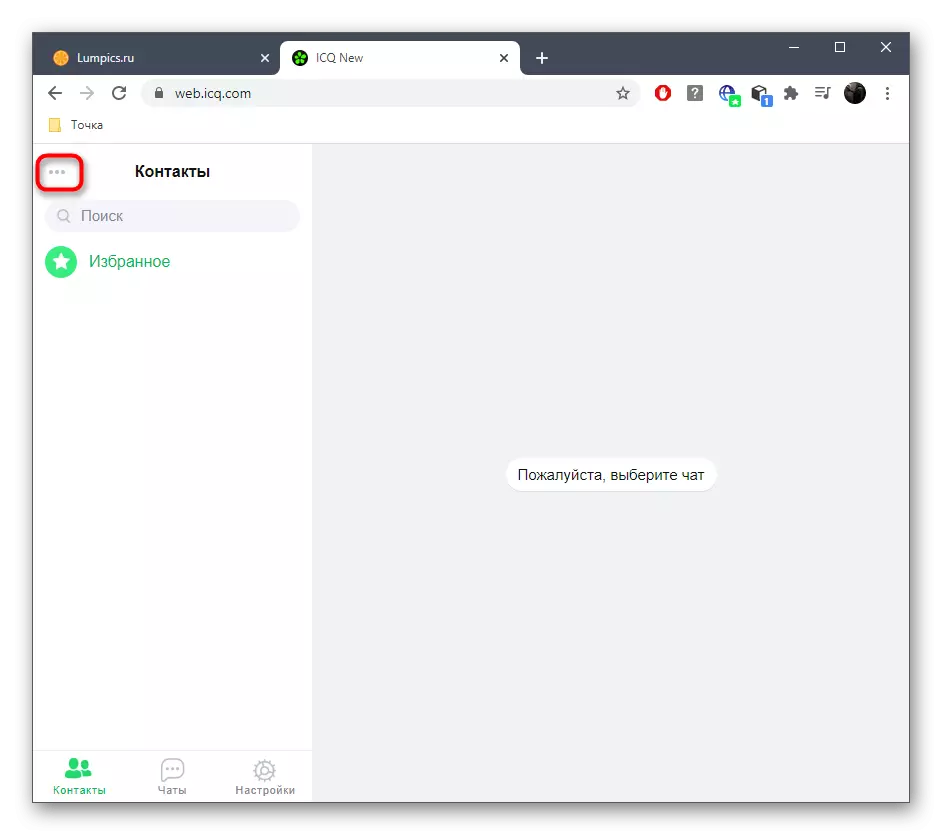
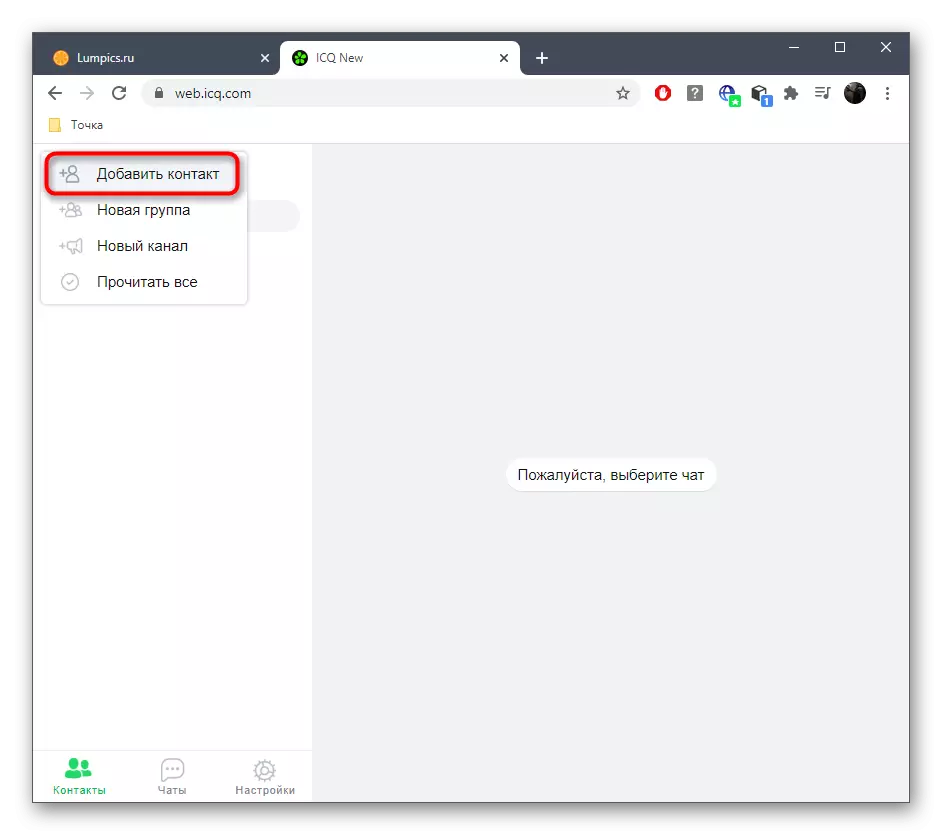
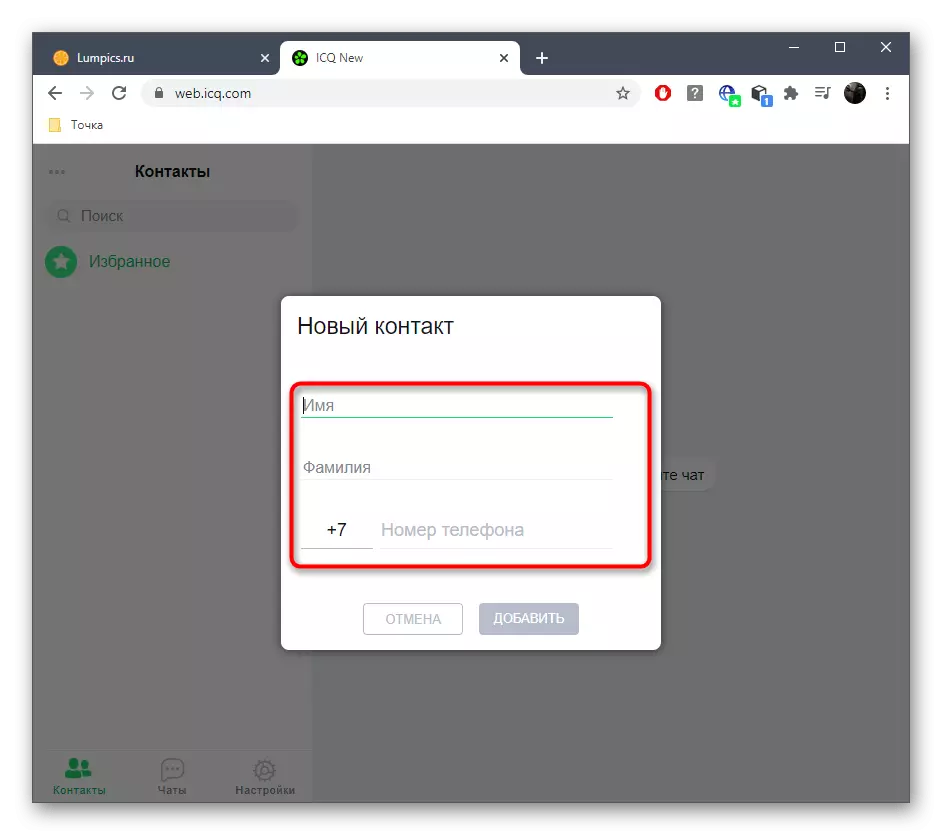
Tar éis an teagmháil a chur leis go rathúil, taispeánfar é, ní hamháin sa rannóg "Teagmhálacha" - beidh sé indéanta comhrá a thosú tríd an "comhráite" tríd an mír chuí a roghnú.
Modh 2: De réir leasainm
Tá an dara rogha oiriúnach sna cásanna sin ina bhfuil an uimhir ghutháin anaithnid, ach tá eolas ann faoi leasainm an úsáideora. Ansin faigheann an prionsabal a bhaineann le cur le teagmhálacha algartam beagán difriúil gníomhartha. Sa rannóg "Teagmhálacha", bain úsáid as an mbarra cuardaigh trí ainm iomlán an úsáideora a chur isteach ann. Amharc ar na torthaí a fuarthas agus roghnaigh an cuntas is mian leat a chomhlíonadh.
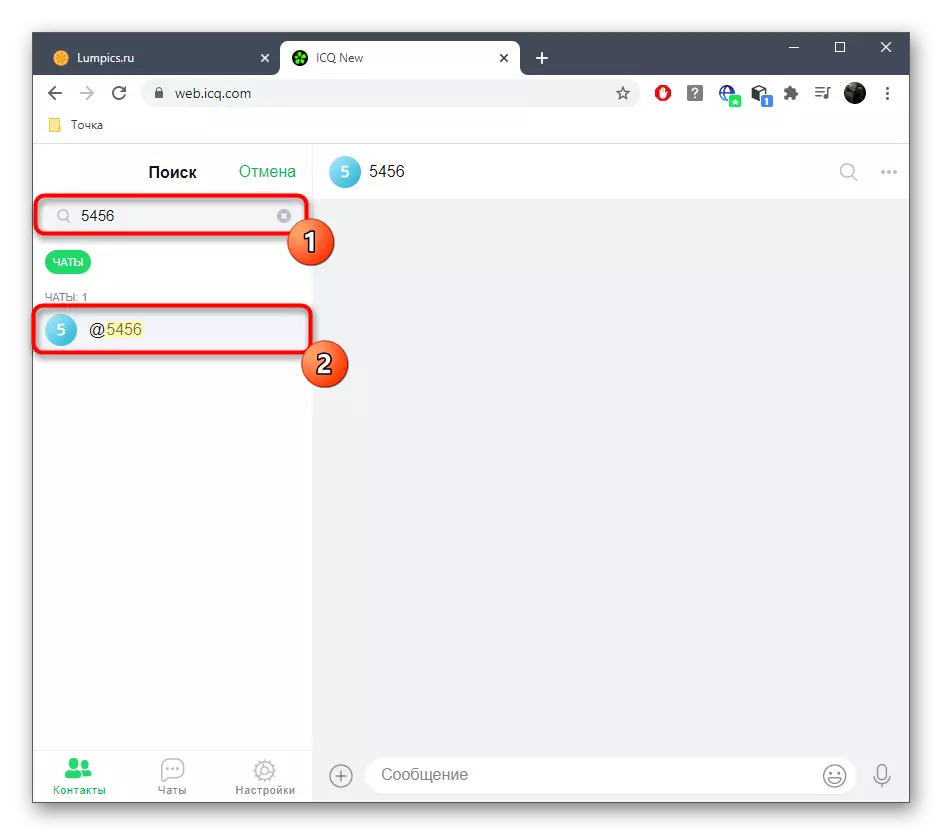
Chomh luath agus a sheolfar an chéad teachtaireacht chuig an duine seo, beidh sé a chur leis go huathoibríoch leis an liosta teagmhálacha, agus beidh an phróifíl a shábháil sa rannóg "comhráite" ionas gur féidir leat filleadh ar an gcomhrá ag am ar bith.
Clár Windows
Is minic a íoslódáil úsáideoirí Gníomhacha ICQ an clár ar do ríomhaire chun teachtaireachtaí a mhalartú le cairde, gaolta agus comhghleacaithe. Tá an oiread agus is roghanna féideartha ag úinéirí na mbogearraí seo maidir le conas úsáideoir a chur leis an liosta teagmhála.Modh 1: Ar uimhir ghutháin
Os cionn, tá caint againn cheana féin faoin modh seo, ag smaoineamh ar leagan gréasáin an teachtaire. Sa chás seo, ní athraítear prionsabal na gníomhaíochta go praiticiúil, ach tá suíomh na cnaipí riachtanacha difriúil.
- Ar dtús, oscail an rannóg "Teagmhálacha" agus ar an mbarr cliceáil ar an deilbhín chun úsáideoir a chur leis.
- Sa roghchlár a thaispeánann, roghnaigh "uimhir ghutháin".
- Líon isteach na réimsí leis an ainm agus an sloinne, cuir isteach an uimhir ghutháin agus cliceáil Add.

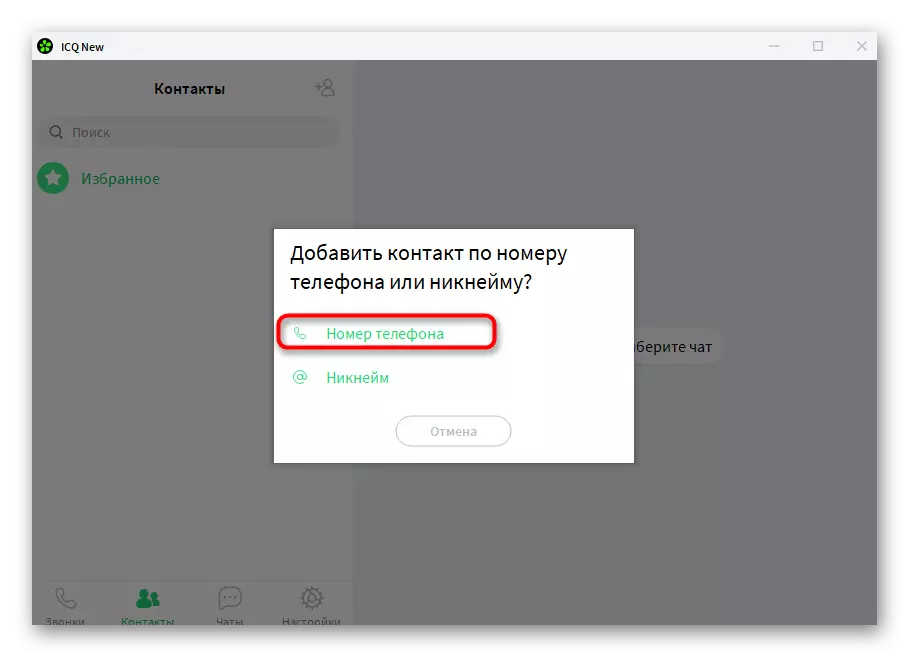
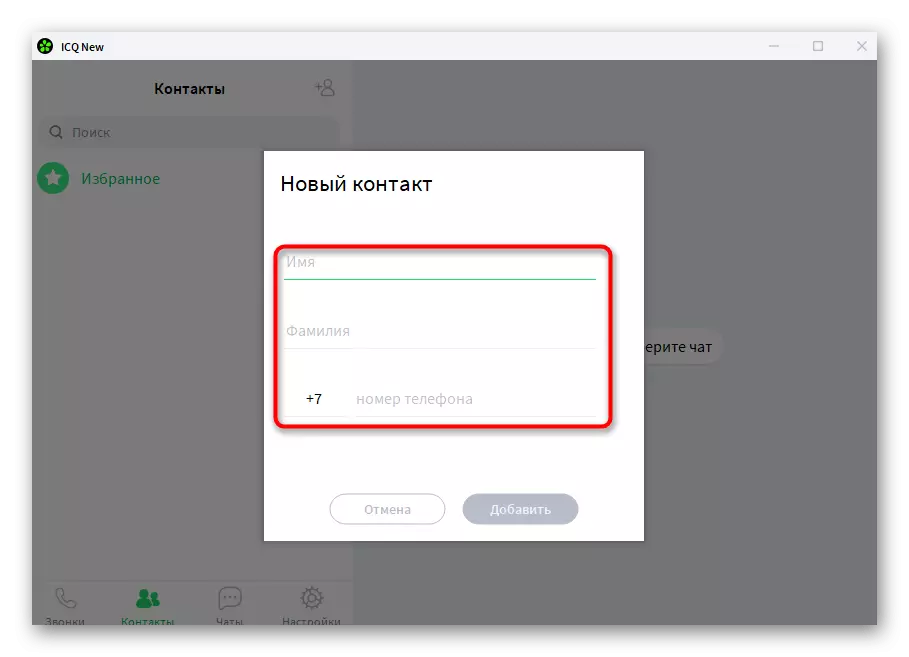
Modh 2: De réir leasainm
Má tá aithne agat ar leasainm an úsáideora, is féidir leat a dhéanamh gan uimhir ghutháin i gcoitinne, ach beidh ort dul go dtí "teagmhálacha", agus ansin an méid seo a leanas:
- Tar éis duit an cnaipe "NickName" a roghnú.
- Taispeántar teaghrán cuardaigh, áit a gcaithfidh tú ainm an idirghabhála a chur isteach.
- Amharc ar na torthaí a cuireadh isteach faoin teaghrán agus cliceáil ar an Avatar Úsáideora.
- Anois is féidir leat comhrá a thosú leis, agus taispeánfar a chuntas sa rannóg "Teagmhálacha".
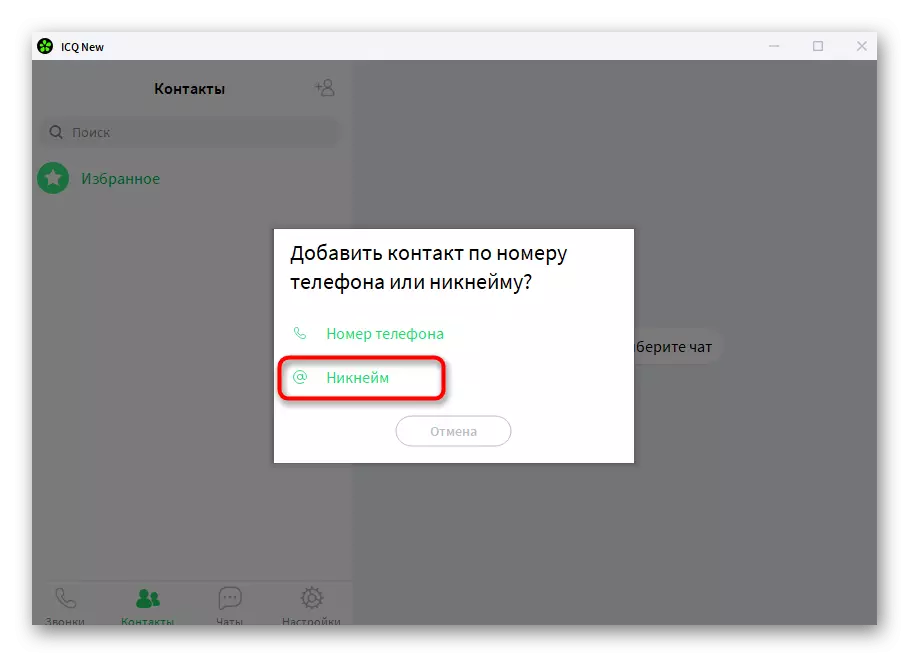



Modh 3: De réir naisc cuireadh
Tá an deis ag úsáideoirí úsáideoirí ICQ an nasc a chóipeáil chuig cuireadh tríd an rannóg "comhráite". Tá sé fós le cur chuig cara is mian leat a chur leis. Chomh luath agus a théann sé ar aghaidh ag an nasc seo, is féidir leat scríobh láithreach agus cuir le teagmhálacha. Beidh an rogha seo oiriúnach d'úsáideoirí sin nach bhfuil aithne ag an úsáideoir ar leasainm an úsáideora agus a uimhir ghutháin.

Aip soghluaiste
Tá tóir ar ICQ agus i measc úinéirí gléasanna soghluaiste, agus rinne na forbróirí iarratas ardcháilíochta atá feistithe leis na feidhmeanna céanna atá sa chlár do ríomhaire agus leagan gréasáin. Mar sin féin, cuirtear teagmhálacha anseo le bealach beag difriúil.Modh 1: Scanadh Uathoibríoch
Le linn an chéad seoladh an iarratais ar fhón cliste nó ar táibléad, is cosúil go bhfuil an liosta comhráite folamh fós. Ina theannta sin, beidh an cnaipe "Foghlaim" le feiceáil ann, a cheadaíonn duit an liosta teagmhála cárta SIM a scanadh chun a fháil amach cé atá cláraithe cheana féin sa teachtaire seo. Cliceáil ar an gcnaipe seo chun scanadh a thosú.

Ceadaigh rochtain an iarratais ar theagmhálacha agus fanacht go dtí deireadh an scanadh.

Níl ann ach amháin chun a fháil amach cé na teagmhálacha a cuireadh isteach go huathoibríoch, agus ansin is féidir leat bogadh go cumarsáid.
Modh 2: Nasc le haghaidh Cuireadh
Ní thaispeánfar an nasc chun cuirí a sheoladh chuig teagmhálacha ach amháin mura dtabharfaidh an scanadh aon torthaí. Is féidir leat é a chóipeáil, ach cnagadh air, agus ansin a sheoladh chuig gach duine a bhfuil tú ag iarraidh cumarsáid a thosú in ICQ.

Modh 3: Ar uimhir ghutháin
Le haghaidh feidhmchlár soghluaiste, tá modhanna caighdeánacha ann chun teagmhálacha a chur leis, agus beidh sé seo oiriúnach nuair a bhíonn uimhir ghutháin ar eolas. Ón úsáideoir ní mór duit cúpla cad a tharlaíonn go litriúil a tháirgeadh.
- Sa rannóg "comhráite", cliceáil ar an gcnaipe le trí poncanna ingearacha chun an roghchlár anuas a oscailt.
- Beartaíonn siad ar an gcéad líne "Cuir Teagmháil".
- Roghnaigh an rogha "cuir le huimhir ghutháin".
- Osclóidh an fhoirm chaighdeánach teagmháil a dhéanamh i Android, áit a gcaithfidh tú na réimsí riachtanacha a líonadh isteach agus na hathruithe a shábháil.

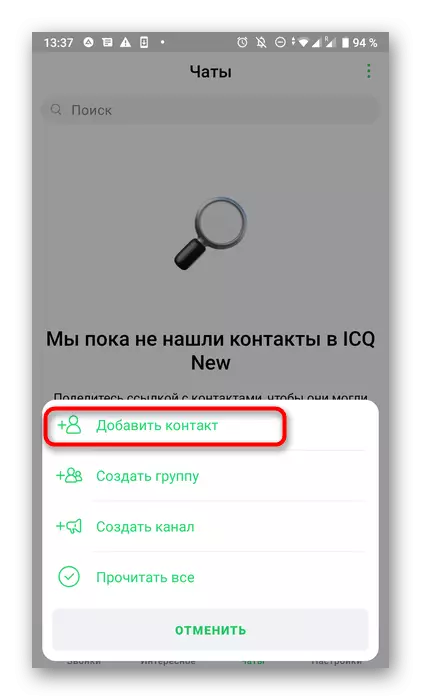
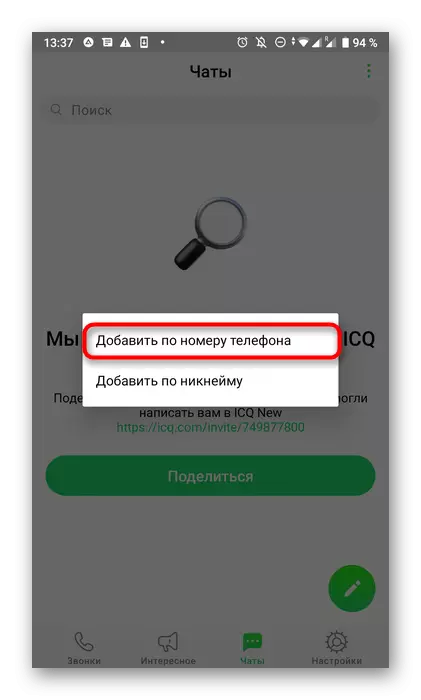

Modh 4: NickName
Más gá duit úsáideoir a chur leis a ainm, roghnaigh an dara rogha sa roghchlár a labhair thuas. Ansin, ní fhanann sé ach ainm an chuntais a chur isteach sa réimse comhfhreagrach.

Amharc ar na torthaí a fuarthas agus téigh go dtí idirghníomhaíocht leis an úsáideoir riachtanach.

